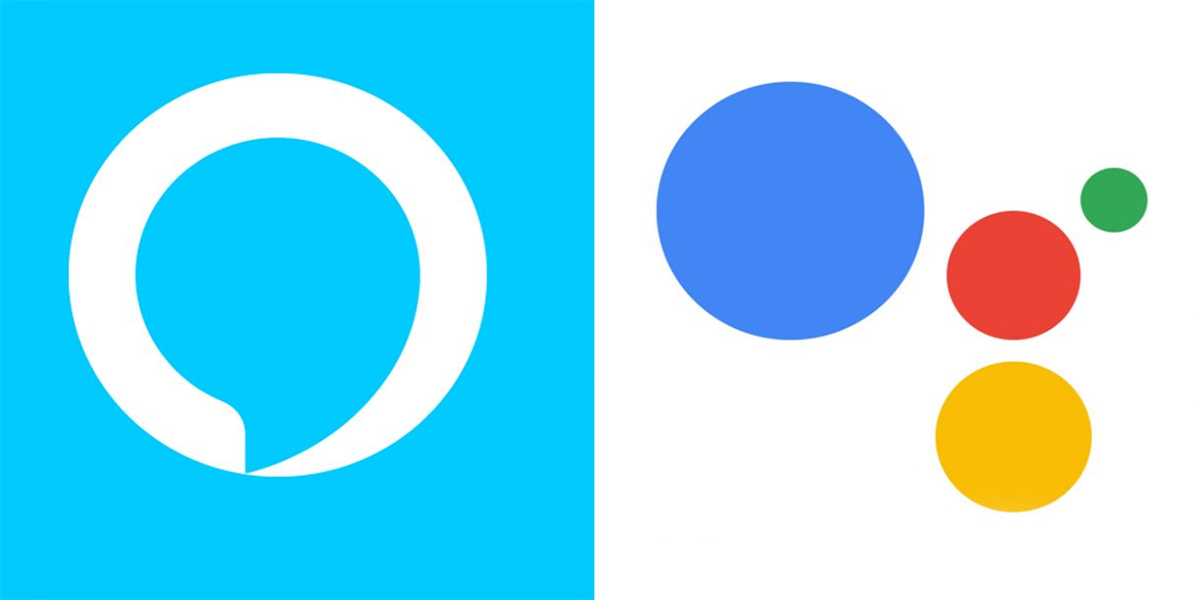
Generalmente, los equipos Android traen incorporado Google Assistant como asistente de voz. No obstante, una gran cantidad de usuarios ha preferido su sustitución por otro asistente como Alexa. Si este es tu caso, a continuación hallarás información sobre cómo cambiar Google Assistant por Alexa en Android.
Sustituir Google Assistant por Alexa en Android
El proceso necesario para poder cambiar Google Assistant por Alexa en un dispositivo Android, requiere que se lleven a cabo los pasos que a continuación se indican:
El primer paso que tienes que realizar es estar seguro de haber instalado la aplicación de Alexa en el dispositivo Android. La misma está disponible en la tienda Google Play, pero si dispones de otros equipos configurados con Alexa, puede ser que esté instalada en tu móvil. Lo que necesitas hacer es cerciorarte de su instalación y de haber iniciado sesión en ella.
Seguidamente, debes ingresar en el menú de ajustes del dispositivo Android en el que te interesa cambiar Google Assistant por Alexa.
Una vez que te encuentres dentro de los ajustes, hay que presionar sobre la sección de Aplicaciones y notificaciones. En caso de que la capa de personalización del fabricante de tu equipo no presente esta sección, necesitas buscar una que dentro de su nombre haga mención a las aplicaciones.
Cuando hayas accedido a la sección de aplicaciones, en la ventana abierta no vas a ver la opción que quieres encontrar. El paso que debes seguir es el de pulsar en la opción de Avanzado a fin de lograr que el menú de opciones avanzadas relacionadas con las aplicaciones se despliegue.
Al haberse desplegado las opciones avanzadas, es necesario presionar sobre la opción de Aplicaciones predeterminadas con el fin de acceder a la configuración de las aplicaciones que se encuentran configuradas para cada una de las funciones de forma predeterminada.
Serás dirigido hasta una pantalla en la que aparecerá un listado con los distintos tipos de aplicaciones básicas del móvil, y al lado se mostrará la aplicación que por defecto está configurada para cumplir con esa función. En este caso, debes seleccionar la opción Aplicación de asistencia que se presentará en el primer lugar de esta lista.
A continuación, ingresarás a la pantalla de configuración de asistencia, en la cual tendrás la posibilidad de escoger el asistente del móvil. De manera predeterminada, la selección será la que indica Google, es decir, Google Assistant. Ahora lo que tienes que llevar a cabo es presionar la opción donde dice Aplicación de asistencia situada en la parte superior.
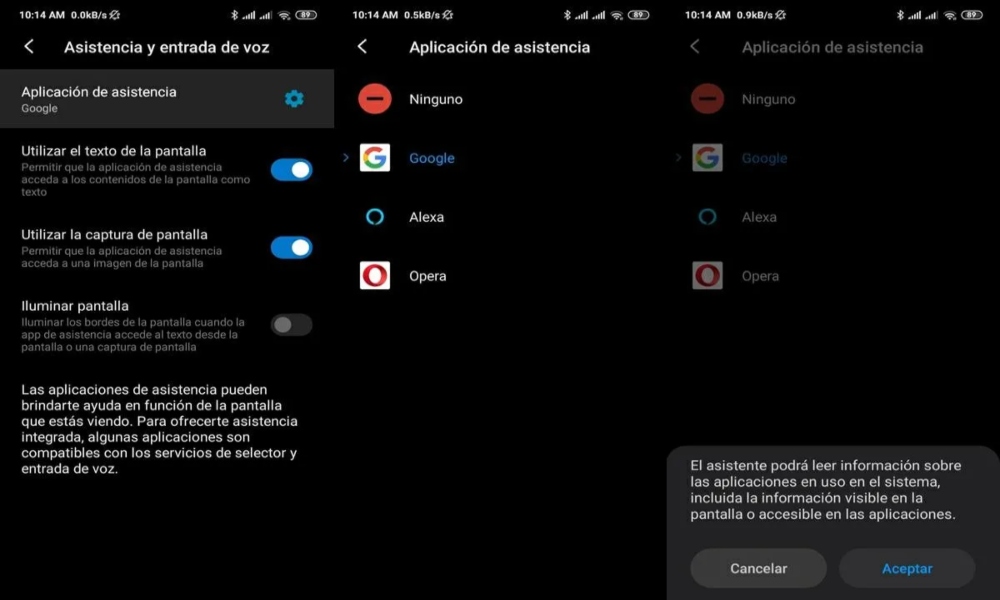
En este momento, se te mostrará una lista que contiene todas las aplicaciones y asistentes virtuales instaladas que son capaces de trabajar como función de asistencia. En esa lista, elige Alexa en lugar de Google a fin de reemplazar a uno por otro.
Una vez que hayas elegido Alexa, se mostrará una advertencia donde notifica que el asistente podrá leer toda información que se presente en la pantalla del móvil o sobre cada una de las aplicaciones que empleas.
Para finalizar con el procedimiento, debes presionar el botón de Aceptar.
A partir de este momento, podrás regresar al menú anterior, donde hay que configurar unos últimos ajustes, como poder seleccionar si estás interesado en permitir que Alexa tenga acceso a la información en pantalla, tanto en el texto como en las capturas. Como seas que lo configures, ya habrás realizado el cambio de Google Assistant por Alexa.
Lo último que debes hacer para lanzar Alexa es mantener presionado el botón Home de Android, el mismo que se muestra en el centro de la parte inferior de la pantalla. La primera vez que lo hagas te solicitará tu autorización para escuchar tu micrófono, ya que cuando lo actives, solo será necesario que le hables para lanzar algún comando de voz. Ahora lo mejor será configurar el perfil de voz para que Alexa te reconozca.
Configurar un perfil de voz en Alexa desde un Android
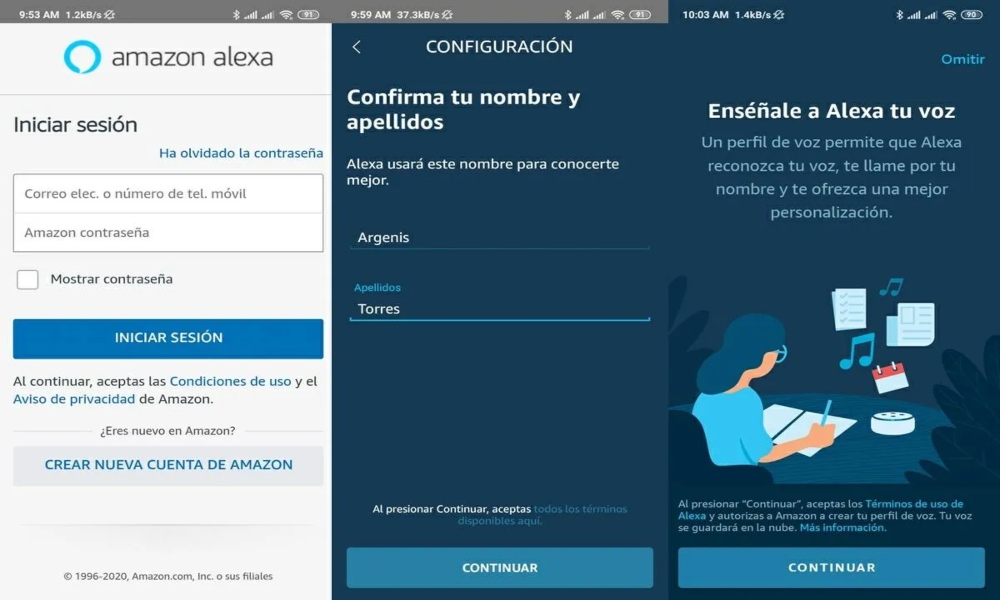
Los pasos que se deben seguir para configurar tu perfil de voz en Alexa, desde tu dispositivo Android, son los siguientes:
- Lo primero que se debe hacer es haber creado con anticipación una cuenta de Amazon, en la cual tienes que iniciar sesión.
- Luego, tienes que confirmar tu nombre y apellido para que Alexa te pueda conocer mejor.
- A continuación, debes pulsar en la opción de Configuraciones, situada en el menú lateral.
- Ahora, es necesario que presiones sobre la sección Manos libres Alexa, a fin de activar el interruptor con ese mismo nombre.
- Una vez activado, se habilitará una ventana. En la misma, será necesario que repitas cinco comandos de voz. Esta práctica permitirá generar un patrón de reconocimiento por voz, que será de utilidad para que Alexa te pueda identificar cuando la llames. Se sugiere que este paso lo hagas ubicado en un lugar silencioso.
- En este momento, tendrás que decir Alexa y pedirle algo para comprobar que te dé la respuesta de manera inmediata.
Cuando este proceso se haya completado, será posible utilizar Alexa como asistente de voz mediante presionar en el botón principal de Android, para luego indicarle cualquier comando válido, como el de abrir aplicaciones, hacer llamadas o escuchar música, entre muchas opciones más.
Beneficios de utilizar Alexa como tu asistente de voz en Android
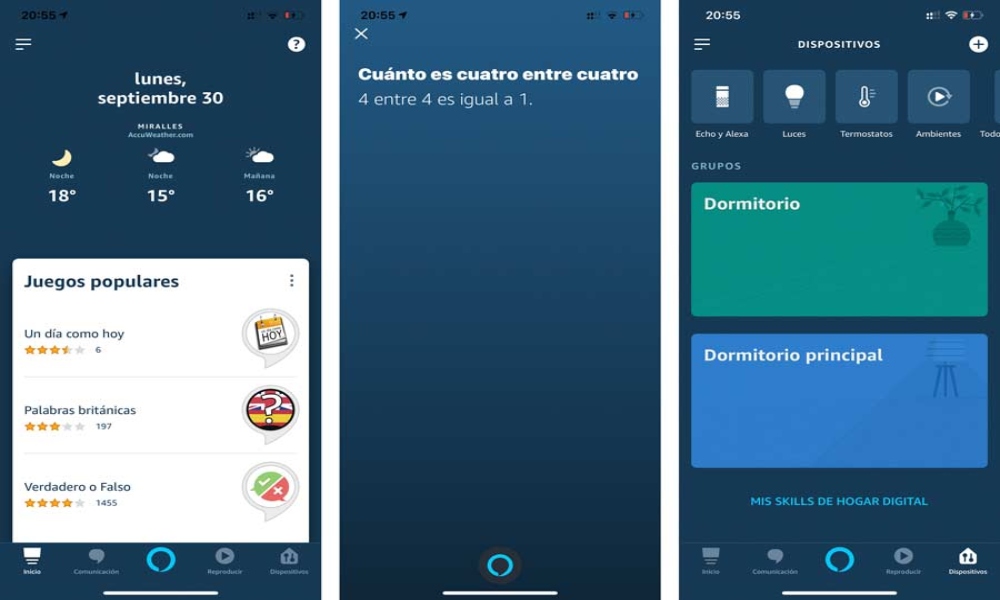
Los principales beneficios que podrás disfrutar cuando cambies Google Assistant por Alexa en Android son los siguientes:
- En el mercado actual es el ecosistema que ofrece la mayor compatibilidad. Se encuentra un gran número de dispositivos de terceros que permiten interactuar con Alexa por medio de voz. Para ello, es posible la instalación de Alexa en móviles a través de su aplicación.
- Se puede interactuar con Alexa mediante la voz de forma natural o por medio del empleo de skills. El control se lleva va cabo con el altavoz o dispositivo donde el asistente se haya instalado o por medio de la aplicación disponible en móviles.
- El sonido y claridad de voz de Alexa es uno de los que tiene mejor calidad. Permite mantener conversaciones, escuchar música o pódcast de una forma intuitiva y simple. Permite realizar y recibir llamadas de voz.
Además, este asistente permite la contratación de otros servicios indicando algunos comandos o palabras, puesto que ha agregado diversos servicios pre configurados.
Conclusión
Ahora que sabes cómo cambiar Google Assistant por Alexa en Android, podrás probar este procedimiento con el fin de verificar su facilidad de aplicación y poder realizar la modificación del asistente de voz creado por Google y que por defecto está incorporado a tu dispositivo, por el que desarrolló la tienda Amazon.



 Cómo instalar fuentes en PowerPoint en Windows y Mac
Cómo instalar fuentes en PowerPoint en Windows y Mac


